
Contenu
- Réglage des propriétés du document dans un document InDesign
- Réglage de la taille de la page et des marges du document
- Ajuster les pages
- Définition des règles et des grilles
- Contrôle des guides de page
- Comment ajouter des guides de page
En tant qu'outil de conception basé sur des cadres, Adobe InDesign s'appuie sur une série de marges, de colonnes et de guides de colonnes pour vous aider à placer vos cadres - et donc votre contenu - dans un alignement parfait.
Ces informations régissent toutes les versions actuellement prises en charge d'Adobe InDesign.
Réglage des propriétés du document dans un document InDesign
Ouvrez le panneau Propriétés le long du bord droit de l'application InDesign.
Si vous ne trouvez pas le panneau Propriétés, il peut être masqué. Pour l'afficher, cliquez sur La fenêtre > Propriétés. S'il est présent, mais s'est effondré, cliquez sur la minuscule icône à double flèche en haut de la barre de menus pour ouvrir le panneau.
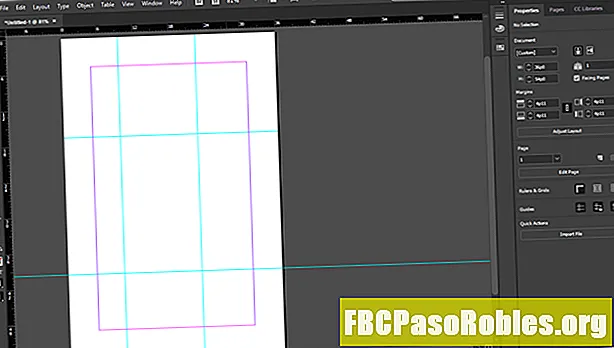
Le panneau Propriétés régit quatre sections qui prennent en charge la disposition basée sur les cadres.
Le panneau Propriétés change dynamiquement en fonction de ce que vous avez sélectionné. Pour voir les propriétés du document, cliquez quelque part hors du canevas du document.
Réglage de la taille de la page et des marges du document
le Document La section du panneau Propriétés contrôle les dimensions physiques de la page. À partir de là, vous pouvez définir un paramètre de page personnalisé, définir une orientation portrait ou paysage, définir la hauteur et la largeur de la page (si vous n'utilisez pas de préréglage) et définir si la propagation utilise des pages en vis-à-vis.
Ajustez les marges en modifiant les marges supérieure, gauche, droite et inférieure. L'unité de mesure est par défaut celle que vous avez définie pour InDesign dans son ensemble ou la page. En l'absence de valeur par défaut, vous définissez les marges et les tailles de page affichées en picas et en points.
Dans le monde de la composition, il y a 72 points à un pouce. Chaque 12 points est égal à 1 pica, rendant ainsi un pica comme 1/6 de pouce. Un document avec une marge de 0,5 pouce est converti en marges de 36 points ou 3 picas. Les mesures inhabituelles sont généralement liées dans une méthode picas-and-points plutôt qu'en pouces ou en points. Par exemple, une marge de 0,556 pouce équivaut à 40 points, mais elle est généralement rendue en 3p4, soit 4 points de plus que 3 picas.
Basculez l'icône ovale entre les quatre zones de marge pour exiger que toutes les marges utilisent la même mesure.
Ajuster les pages
le Page La section vous permet d'ajuster une seule page, y compris les pages maîtres. Sélectionnez une page dans le menu déroulant et cliquez sur Modifier la page pour définir des dimensions, des marges et des colonnes personnalisées pour la page sélectionnée uniquement.
Définition des règles et des grilles
le Règles et grilles La section propose trois boutons à bascule:
- Afficher la règle: Bascule les règles qui apparaissent en haut et à gauche de la fenêtre du document. Vous devez montrer aux dirigeants de faire glisser les guides personnalisés.
- Afficher la grille de référence: Superpose des lignes horizontales sur le document pour prendre en charge l'alignement du texte.
- Afficher la grille du document: Superpose une grille bidimensionnelle serrée sur le document pour prendre en charge l'alignement du cadre.
Contrôle des guides de page
le Des guides La section propose trois boutons à bascule:
- Afficher les guides: Affiche les guides (sarcelles) placés manuellement.
- Guides de verrouillage: Interdit le déplacement ou l'édition de guides manuels.
- Afficher les guides intelligents: Affiche des guides à la volée pour favoriser l'alignement du cadre sans guide manuel explicite.
Comment ajouter des guides de page

Pour ajouter un guide de page discrétionnaire (ou manuel), cliquez simplement sur la règle horizontale ou verticale puis faites-la glisser vers le document. Une ligne, de couleur sarcelle par défaut, apparaît et se posera partout où vous relâchez le bouton de la souris.
Ces guides ne s'afficheront jamais sur votre document; ce sont des superpositions dans InDesign pour prendre en charge le placement. Pour ajouter des lignes qui apparaissent dans votre document imprimé, utilisez le Ligne outil.
Pour faciliter le placement, une superposition apparaît près du curseur lorsque vous placez le guide, offrant des mesures horizontales et verticales absolues basées sur le coin supérieur droit du document physique. (Pas les marges!)
Pour déplacer un guide, passez votre souris dessus. Lorsqu'un carré apparaît à côté de la souris, vous l'avez - cliquez et faites glisser vers un nouvel emplacement. Sinon, cliquez sur le guide, puis appuyez sur Supprimer pour l'enlever.
Il n'y a pas de limite au nombre de guides de règle que vous pouvez ajouter.

